Shortcut atau jika diartikan merupakan jalan pintas, merupakan file .lnk yang berukuran kecil dan berisi alamat dimana file yang aslinya. Biasanya shortcut diletakkan di dekstop untuk mempermudah pembukaan suatu file. Jika tidak ada shortcut maka kita harus membuka file tersebut langsung di program files sehingga akan menyusahkan dalam membuka suatu program.
Tanda panah bengkok yang berada di kiri bawah ikon merupakan ciri khas shortcut. Namun untuk beberapa orang, mereka malah ingin menghilangkan tanda panah tersebut karena menutupi gambar ikon yang berada di desktop. Untunglah ada caranya, berikut adalah cara untuk menghilangkan tanda panah shortcut pada ikon di desktop.
1. Tekan tombol Windows + R, lalu ketikan regedit dan klik OK.
2. Tekan tombol CTRL + F, lalu centang pada Keys, dan ketikkan LNKFILE, setelah itu klik pada Find Next.
3. Pada kolom sebelah kanan, cari value lsShortcut, dan ganti nama value tersebut menjadi lsShortcuts.
4. Kemudian restart komputer anda, lalu lihat perubahannya.
Sekarang anda sudah bisa menghilangkan tanda panah shortcutnya. Semua ikon shortcut tidak akan lagi mempunyai tanda panah. Untuk mengembalikannya tinggal rename lagi saja lsShortcuts menjadi lsShortcut, kemudian restart lagi. Semoga tutorial ini bermanfaat.
Tanda panah bengkok yang berada di kiri bawah ikon merupakan ciri khas shortcut. Namun untuk beberapa orang, mereka malah ingin menghilangkan tanda panah tersebut karena menutupi gambar ikon yang berada di desktop. Untunglah ada caranya, berikut adalah cara untuk menghilangkan tanda panah shortcut pada ikon di desktop.
1. Tekan tombol Windows + R, lalu ketikan regedit dan klik OK.
2. Tekan tombol CTRL + F, lalu centang pada Keys, dan ketikkan LNKFILE, setelah itu klik pada Find Next.
3. Pada kolom sebelah kanan, cari value lsShortcut, dan ganti nama value tersebut menjadi lsShortcuts.
4. Kemudian restart komputer anda, lalu lihat perubahannya.
Sekarang anda sudah bisa menghilangkan tanda panah shortcutnya. Semua ikon shortcut tidak akan lagi mempunyai tanda panah. Untuk mengembalikannya tinggal rename lagi saja lsShortcuts menjadi lsShortcut, kemudian restart lagi. Semoga tutorial ini bermanfaat.
Tag :
Tutorial



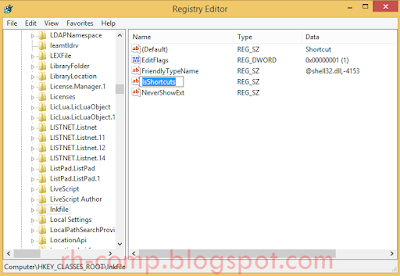

ganti is seruit dengan apa ga jeboo
lsShortcut tinggal ditambahkan "s" jadi lsShortcuts